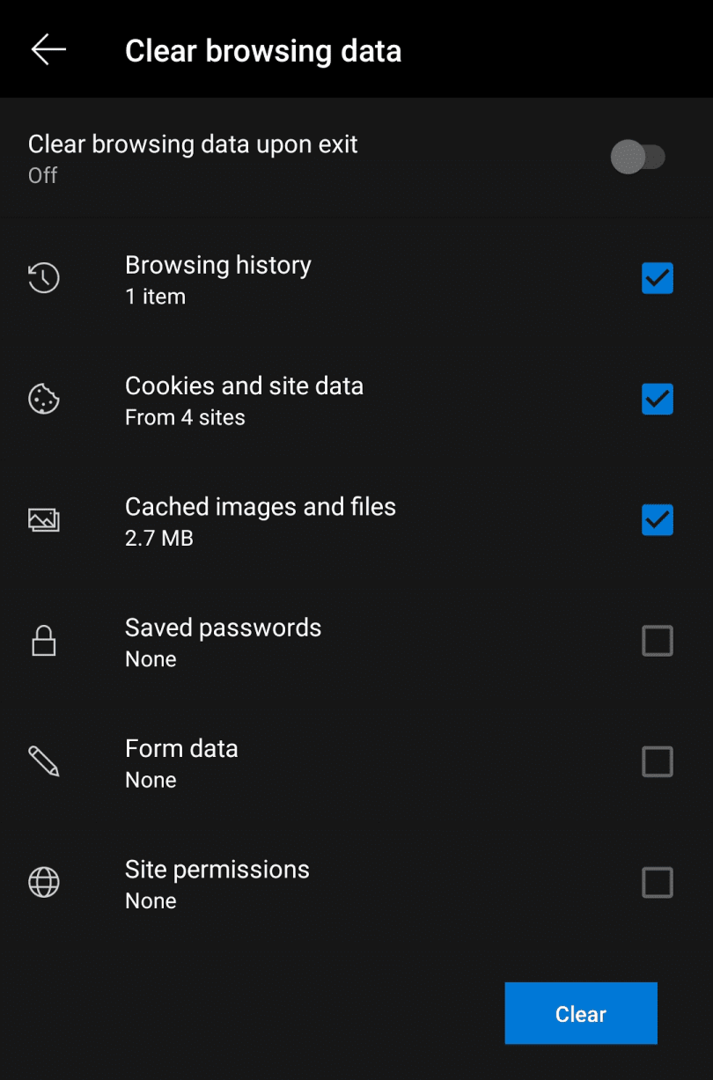تقوم جميع المتصفحات بتخزين نشاط التصفح الخاص بك محليًا في المتصفح باستخدام ميزة تسمى محفوظات الاستعراض. يمكن أن يكون سجل التصفح ميزة مفيدة ، حيث تسمح لك بالعودة إلى الصفحات التي أغلقتها ولا يمكنك العثور عليها بسهولة مرة أخرى. ومع ذلك ، قد لا ترغب في حفظ بيانات التصفح الخاصة بك ، ربما لأنها تشغل مساحة كبيرة جدًا على هاتفك ، أو ربما تريد فقط بداية جديدة.
يوفر متصفح Edge على Android طريقة سهلة لحذف سجل التصفح بالكامل.
لمسح السجل بالكامل ، تحتاج إلى الانتقال إلى الإعدادات داخل التطبيق. للقيام بذلك ، انقر أولاً على أيقونة ثلاثية النقاط في وسط الشريط السفلي.

بعد ذلك ، انقر فوق رمز "الإعدادات" في الزاوية العلوية اليمنى من الجزء المنبثق لفتح الإعدادات داخل التطبيق.

في الإعدادات ، انقر فوق "الخصوصية والأمان" في قسم "خيارات متقدمة". سيكون هذا هو الخيار السابع من الأسفل.
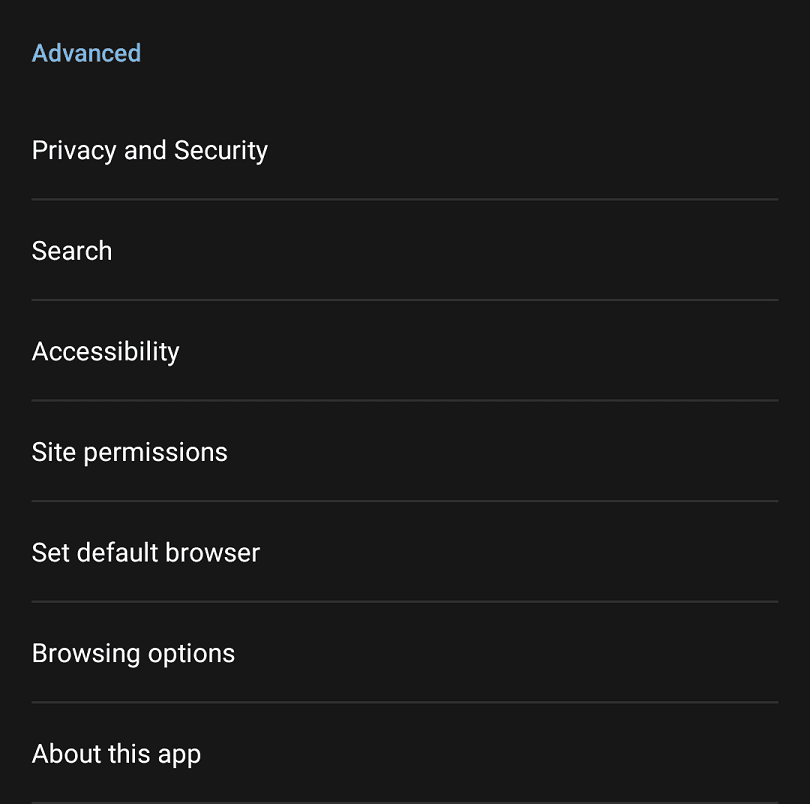
في صفحة "الخصوصية والأمان" ، انقر على "محو بيانات التصفح" في أسفل الصفحة.
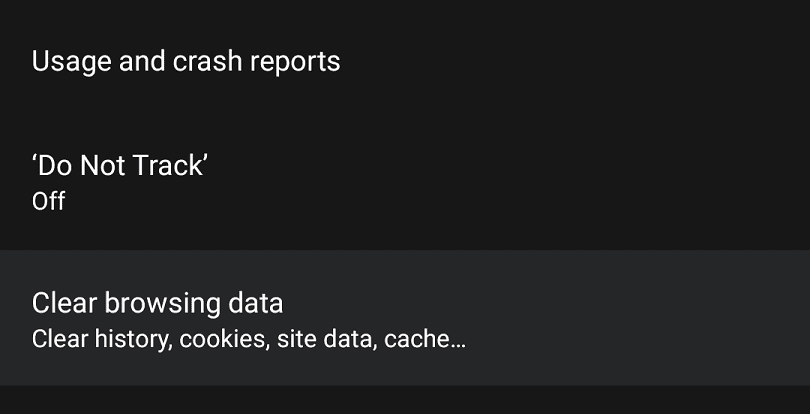
هناك ستة أنواع من البيانات التي يمكنك مسحها من سجلك. يمسح "السجل" محفوظات الاستعراض الفعلية. تعمل "ملفات تعريف الارتباط وبيانات الموقع" على مسح أي ملفات تعريف ارتباط أو بيانات موقع أخرى تم حفظها على جهازك. يؤدي الخيار "Caches image and files" (ذاكرة التخزين المؤقت للصور والملفات) إلى حذف أي محتوى مخزن مؤقتًا. تعمل "كلمات المرور المحفوظة" على مسح أي كلمات مرور محفوظة على جهازك. تمسح "بيانات النموذج" أي بيانات نموذج تعبئة تلقائية محفوظة. تمسح "أذونات الموقع" أي أذونات محفوظة ، ممنوحة أو مرفوضة ، تطلبها مواقع الويب.
بمجرد تحديد البيانات التي تريد حذفها ، انقر على "مسح" واقبل أي مربعات حوار للتأكيد لمسح البيانات.
يمكنك تكوين Edge لمسح بيانات التصفح تلقائيًا عند إغلاق المتصفح عن طريق تمكين "محو بيانات التصفح عند الخروج".